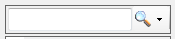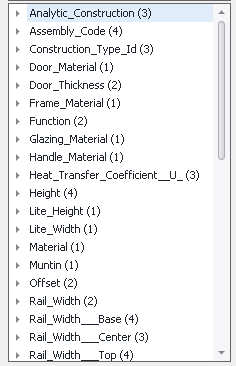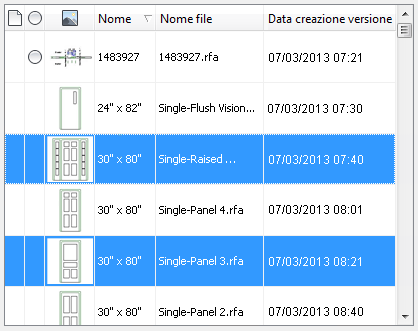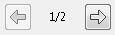Ricerca di file di famiglia Revit in un Vault
È possibile eseguire la ricerca di un tipo di famiglia specifico e caricare i tipi in un file di progetto Revit oppure in un file di famiglia Revit utilizzando la finestra di dialogo Carica famiglia di Vault.
Interfaccia utente per la ricerca dei file di famiglia
La funzione di ricerca dei file di famiglia Revit permette di localizzare rapidamente i tipi di famiglia tra i file disponibili.
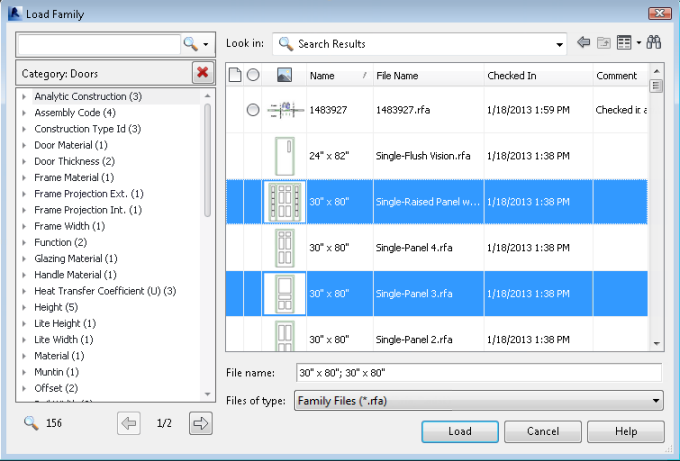
Una volta compreso il funzionamento dell'interfaccia di ricerca, l'utente potrà sfruttare appieno questa funzionalità.
Operazioni di ricerca
Di seguito è riportato un elenco di attività di ricerca eseguibili con la funzione di ricerca del modulo aggiuntivo Vault per Revit.
Grazie alla funzione di ricerca della famiglia Revit, è possibile effettuare le seguenti ricerche:
- Cercare tra tutti i file della famiglia nel vault
- Cercare all'interno di una categoria
- Cercare all'interno di uno specifico file di famiglia
- Cercare parametri in tipi di famiglia utilizzando una stringa di ricerca
- Cercare mediante una combinazione tra categoria e stringhe di ricerca
Cercare tra tutti i file della famiglia nel vault
Aprire la finestra di dialogo Carica famiglia.
Immettere una stringa di ricerca nel campo di ricerca.
La stringa immessa viene aggiunta all'Elenco parametri ricercati. La griglia visualizza tutti i tipi di famiglia del vault che corrispondono alla stringa di ricerca. Nell'elenco dei parametri viene visualizzato un elenco di parametri disponibili per i tipi di famiglia della griglia.
Selezionare uno o più tipi di famiglia nella griglia e fare clic su Carica.
Cercare all'interno di una categoria
Aprire la finestra di dialogo Carica famiglia.
Selezionare un tipo di categoria da cercare.
La categoria selezionata viene aggiunta all'Elenco delle condizioni di ricerca. La griglia visualizza tutti i tipi di famiglia che corrispondono alla categoria selezionata. Nell'elenco dei parametri disponibili viene visualizzato un elenco di parametri a disposizione per i tipi di famiglia della griglia.
Selezionare un parametro dall'Elenco parametri disponibili per perfezionare ulteriormente la ricerca.
La griglia visualizza tutti i tipi di famiglie corrispondenti ai parametri selezionati e l'Elenco parametri disponibili viene aggiornato solo con i parametri disponibili per i risultati visualizzati nella griglia.
Selezionare uno o più tipi di famiglia nella griglia e fare clic su Carica.
Ricerca testuale con l'Elenco delle condizioni di ricerca
Aprire la finestra di dialogo Carica famiglia.
Immettere una stringa di ricerca nel campo di ricerca.
La stringa inserita viene aggiunta all'Elenco delle condizioni di ricerca. La griglia visualizza tutti i tipi di famiglia che corrispondono alla stringa di ricerca e alla categoria selezionata. Nell'elenco dei parametri disponibili viene visualizzato un elenco di parametri a disposizione per i tipi di famiglia della griglia.
Selezionare un parametro e un valore dall'Elenco parametri disponibili per restringere ulteriormente la ricerca.
La griglia visualizza tutti i tipi di famiglia corrispondenti ai parametri selezionati e l'Elenco parametri disponibili viene aggiornato solo con i parametri disponibili per i risultati visualizzati nella griglia.
Selezionare uno o più tipi di famiglia nella griglia e fare clic su Carica.
Selezionare un tipo di famiglia da un file
Aprire la finestra di dialogo Carica famiglia.
Selezionare un file RFA di Revit nel riquadro destro, dal quale è possibile selezionare un tipo di famiglia.
Il file RFA di Revit viene aggiunto all'Elenco delle condizioni di ricerca e la griglia visualizza tutti i tipi di famiglia associati al file selezionato. Nell'elenco dei parametri disponibili viene visualizzato un elenco di parametri per i tipi di famiglia della griglia.
Selezionare uno o più tipi di famiglia nella griglia e fare clic su Carica.
Uso di un parametro ricercato con un singolo file
Aprire la finestra di dialogo Carica famiglia.
Selezionare un file RFA di Revit dal quale si vuole selezionare un tipo di famiglia.
La griglia visualizza tutti i tipi di famiglia associati al file selezionato. Nell'elenco dei parametri disponibili viene visualizzato un elenco di parametri per i tipi di famiglia della griglia.
Aggiungere eventuali parametri aggiuntivi all'elenco di parametri ricercati.
La griglia visualizza tutti i tipi di famiglie corrispondenti ai parametri selezionati e l'elenco di parametri viene aggiornato solo con i parametri disponibili per i risultati visualizzati nella griglia.
Selezionare uno o più tipi di famiglia nella griglia e fare clic su Carica.
Rimozione di un valore dall'Elenco delle condizioni di ricerca
Fare clic sul pulsante Elimina
 accanto a un valore nell'Elenco delle condizioni di ricerca per rimuoverlo dall'elenco.
accanto a un valore nell'Elenco delle condizioni di ricerca per rimuoverlo dall'elenco.In presenza di altri parametri, la griglia aggiorna tutti i tipi di famiglia corrispondente agli altri parametri di ricerca rimanenti. Anche l'Elenco parametri disponibili viene aggiornato di conseguenza.
Salvataggio di una ricerca
Aprire la finestra di dialogo Carica famiglia.
Effettuare una ricerca digitando nel campo di ricerca o selezionando una categoria dall'elenco dall'elenco Tipi categoria.
Fare clic sul pulsante a discesa accanto alla casella di testo della ricerca, quindi selezionare Salva la ricerca.
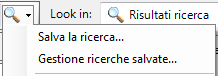
La configurazione della ricerca viene salvata.
Caricamento di una ricerca
Aprire la finestra di dialogo Carica famiglia.
Fare clic sulla freccia a discesa accanto alla casella di testo della ricerca, quindi selezionare la ricerca salvata da caricare.
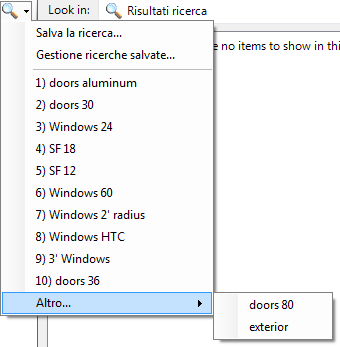
Gestione ricerche salvate
Aprire la finestra di dialogo Carica famiglia.
Fare clic sulla freccia a discesa accanto alla casella di testo della ricerca, quindi selezionare Gestione ricerche salvate.
Si apre la finestra di dialogo Gestione ricerche salvate.
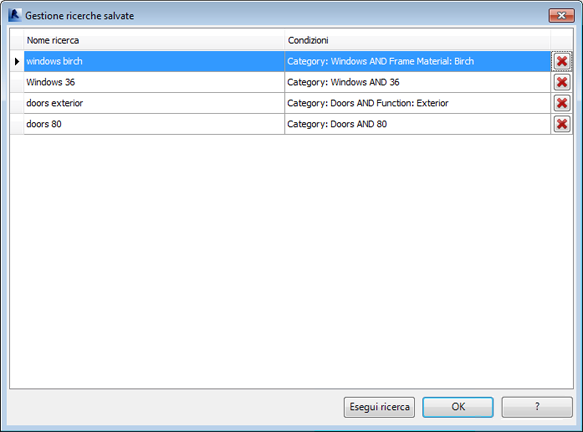
Per rinominare una ricerca salvata, fare clic nel campo del nome e modificare il testo.
Per eliminare una ricerca, fare clic sul pulsante Elimina
 accanto alla riga della ricerca interessata.
accanto alla riga della ricerca interessata.Fare clic su OK per salvare le modifiche e chiudere la finestra di dialogo Gestione ricerche salvate.
Fare clic su Esegui ricerca per eseguire la ricerca selezionata.
Fare clic su Annulla in qualsiasi momento per uscire senza salvare.